Bạn bắt gặp một kiểu chữ đẹp trên poster, website hay banner… và tự hỏi: “Font này tên gì nhỉ?” Việc tìm kiếm font từ hình ảnh hoặc website là nhu cầu phổ biến của các designer – và cũng là công việc mất thời gian nếu không có công cụ hỗ trợ.
Bài viết này sẽ giới thiệu 7 công cụ tra cứu font hiệu quả, giúp bạn không chỉ nhận diện phông chữ nhanh chóng mà còn biết được nơi mua hoặc tải font phù hợp.
WhatTheFont – Giải mã font từ hình ảnh bằng AI
WhatTheFont là công cụ tìm font trực tuyến phổ biến nhất do MyFonts phát triển. Bạn chỉ cần tải ảnh có chữ lên, công cụ sẽ nhanh chóng phân tích và đưa ra danh sách các font gần giống nhất.
Sử dụng trực tuyến miễn phí nhưng có một số font chữ yêu cầu mua bản quyền. Điểm mạnh: Nhận diện chính xác ngay cả với hình ảnh phức tạp, chữ nghiêng hay biến dạng. Dễ sử dụng, hỗ trợ tốt trên cả web và app điện thoại.
- Ưu điểm: Giao diện dễ dùng, nhận diện nhanh chóng, kết hợp kho font lớn của MyFonts.
- Hạn chế: Hình ảnh càng rõ nét và ít nhiễu nhiễu thì kết quả càng chính xác. Đôi khi sẽ ưu tiên font thương mại của MyFonts.
WhatTheFont phù hợp với cả designer lẫn marketer muốn tìm nhanh font để sử dụng trong thiết kế banner, ads hay social media. Tuy nhiên, nên kết hợp với các công cụ khác để đối chiếu vì một số font sử dụng trên ảnh có thể là font tuỳ chỉnh hoặc custom-made.
Fontspring Matcherator – Phân tích font chi tiết, tuỳ chỉnh linh hoạt
Không chỉ nhận diện font từ hình ảnh, Fontspring Matcherator còn cho phép tuỳ chỉnh vùng chữ cần nhận diện, tối ưu độ chính xác.
Không dùng AI mạnh như WhatTheFont, nhưng cho tùy chỉnh thủ công cao hơn. Hữu ích nếu bạn cần phân tích kỹ hơn về thuộc tính của font. Miễn phí tìm kiếm phông chữ, nhưng thư viện cũng bao gồm cả phông chữ trả phí.
- Ưu điểm: Nhận diện được nhiều loại font (kể cả OpenType), tích hợp cố liên kết mua font.
- Hạn chế: Giao diện kém hút hơn, bạn cần có kiến thức về font để khai thác tối đa.
Matcherator là công cụ đáng giá cho designer chuyên nghiệp, đặc biệt những ai làm branding hoặc UI/UX. Các thông tin chi tiết như glyphs hay kerning sẽ giúc designer đánh giá font một cách toàn diện hơn.
WhatFont – Công cụ tìm font có sẵn trên Chrome
WhatFont là tiện ích mở rộng trên trình duyệt giúp bạn biết tên font trên một trang web chỉ trong một click.
WhatFont không dùng AI hay học máy như WhatTheFont, nó đọc trực tiếp mã CSS trên trang web. Do đó, nó chỉ dùng tốt với các website chứ không nhận diện từ hình ảnh.
- Ưu điểm: Cài đặt nhanh, dùng dễ, rê chuột là hiện font.
- Hạn chế: Chỉ dùng cho text HTML, không dùng được với ảnh.
WhatFont rất phù hợp với các designer hay phát triển giao diện web. Nó cung cấp nhanh thông tin về font trên giao diện sống, tiết kiệm rất nhiều thời gian khi bạn cần lên layout website hay tham khảo style từ đối thủ.
Typewolf – Trang tài nguyên tham khảo font
Typewolf không chỉ là công cụ nhận diện font, mà còn là blog chia sẻ về xu hướng font, cách phối font và gợi ý sàn phẩm thực tế.
Sử dụng trí tuệ nhân tạo (AI) để nhận diện font từ hình ảnh. Cho phép bạn tải ảnh lên hoặc dán link chứa hình ảnh. Typewolf tự động phát hiện vùng chứa chữ mà không cần chọn thủ công. Gợi ý cả font miễn phí và trả phí từ nhiều nguồn (Google Fonts, Adobe Fonts…). Giao diện đơn giản, dễ dùng, phù hợp với designer cần tra cứu nhanh.
- Ưu điểm: Kho tham khảo đáng tin cậy, gợi ý font pair hay.
- Hạn chế: Nhận diện font không nhanh, giao diện nhiều nội dung.
Typewolf thích hợp cho designer theo phong cách biên tập, branding hoặc typographer. Ngoài việc tìm font, trang này giúc designer có được cái nhìn sáng tạo hơn trong việc lựa chọn font theo ngữ cảm và tổng thể thương hiệu.
What Font Is – Kho font phong phú, nhận diện chính xác
Được hỗ trợ bởi AI để xác định phông chữ chính xác. What Font Is miễn phí nhưng có tùy chọn cao cấp với các tính năng nâng cao.
So sánh với hơn 800.000 font, cả miễn phí lẫn thương mại. Phân biệt rõ các font tương tự và chính xác, giúp dễ lựa chọn. Gợi ý font từ nhiều nền tảng khác nhau, không chỉ riêng một nguồn.
- Ưu điểm: Hỗ trợ tra font từ ảnh, không cần tài khoản.
- Hạn chế: Bản free bị giới hạn, quảng cáo nhiều.
What Font Is phù hợp với designer freelancer, những người thường xuyên gặp các ảnh không rõ nguồn. Việc gợi ý cả font miễn phí lẫn cao cấp mang lại nhiều lựa chọn linh hoạt.
Font Ninja – Dùng thử font trực tiếp
Font Ninja là tiện ích mở rộng cho trình duyệt (Chrome, Firefox) và app độc lập cho macOS. Hoạt động giống WhatFont, giúp bạn nhận diện font đang hiển thị trên website. Nó cho phép bạn xem trực tiếp font trên trang web và dùng thử ngay trong trình duyệt. Phiên bản ứng dụng dành cho máy tính có tính phí.
- Ưu điểm: Dùng thử ngay và mua font nhanh chóng.
- Hạn chế: Phiên bản desktop có tính phí, không áp dụng cho ảnh.
Font Ninja thích hợp cho designer UI/UX và marketer muốn xem trực quan font trên giao diện website. Việc “dùng thử” font trên content giúc giảm rủi ro khi quyết định mua font.
Photoshop Match Font – Tích hợp ngay trong Photoshop
Tính năng tích hợp sẵn trong Photoshop (từ phiên bản CC 2015 trở đi). Hoạt động bằng cách chọn vùng chứa chữ trong ảnh để Photoshop tự động nhận diện font.
- Ưu điểm: Tiện lợi với người đang sử dụng Photoshop.
- Hạn chế: Chỉ nhận diện được font trong thư viện Adobe Fonts.
Cực tiện khi thiết kế vì bạn không cần rời khỏi Photoshop để tìm font. Gợi ý font có sẵn trong hệ thống, Adobe Fonts, hoặc Google Fonts. Dễ sử dụng, đặc biệt hữu ích nếu bạn đang chỉnh sửa ảnh có văn bản.
Nếu bạn đang tìm kiếm một công cụ miễn phí hoàn toàn, WhatFont và Typewolf là những lựa chọn tốt. Còn nếu bạn muốn có nhiều tính năng hơn, Font Ninja và What Font Is có tùy chọn cao cấp hơn.
Bạn đã thử công cụ nào trong số này chưa?
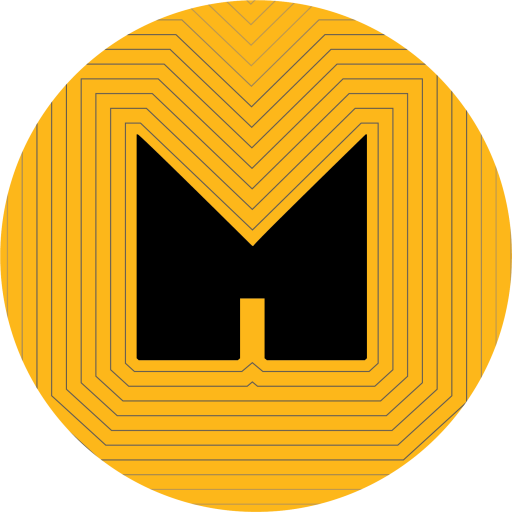
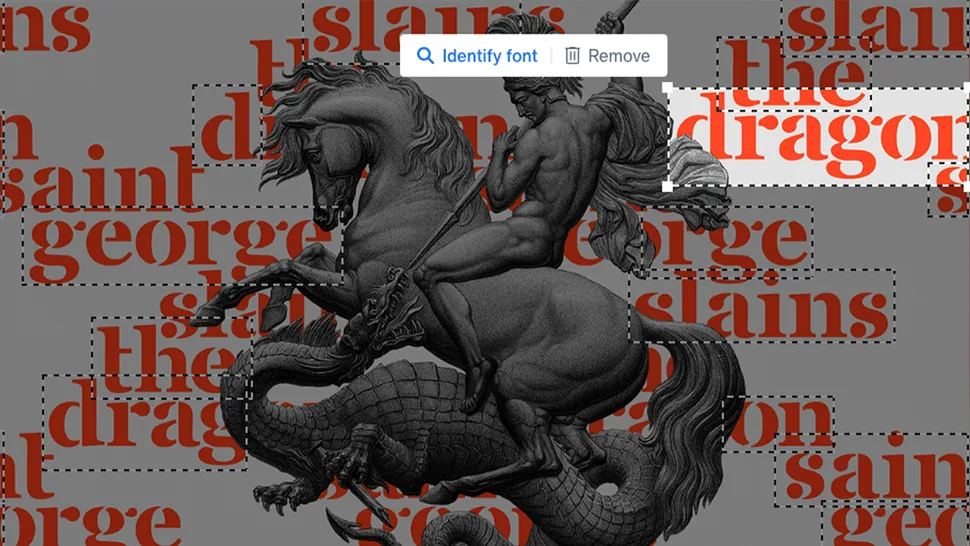







Responses